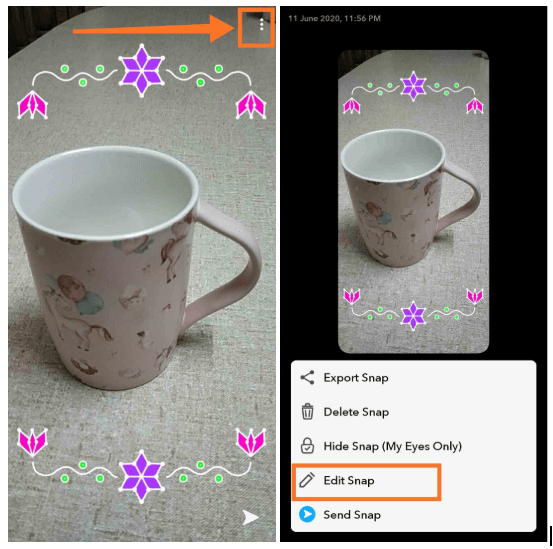Alle bliver nysgerrige efter at forvandle deres ansigt til noget andet, og Snapchat fik sin popularitet baseret på det. I dag kan du finde adskillige applikationer, der leverer ansigtsfiltrene og lokker brugerne, mens Snapchat fører kategorien med adskillige filtre . Det, vi ofte glemmer, er, når vi tager billeder direkte fra Snapchat, det originale billede går tabt. Grunden til at vi ikke kan bruge det samme billede med andre på bestemte platforme, og det føles som om vi skal have nogle løsninger på det.
I denne blog vil vi fortælle dig metoden til at fjerne Snapchat-filteret fra billedet.
Sådan fjerner du Snapchat-filtre fra gemte billeder
Det bliver vigtigt at lære, hvordan man fjerner et Snapchat-filter fra et gemt billede for at gøre brug af det ene billede. Tidligere var Magic Eraser et sådant værktøj, som hjalp med at fjerne filtrene i appen. Det blev brugt til at fjerne Snapchat-ansigtsfilteret fra et billede. Dette værktøj blev dog fjernet permanent af Snapchat for ganske længe siden. Nu fokuserer vi på, hvilke ændringer der kan laves på de nuværende Snaps på appen. Det er muligt at fjerne Snapchat-filteret ved at udskifte det med et andet filter.
Lad os komme i gang med processen med at fjerne et filter fra et billede på Snapchat. Sørg for, at du har tilføjet filteret på Snapchat. Følgende trin vil instruere dig i, hvordan du fjerner et Snapchat-filter fra et gemt billede.
Trin 1: Start appen på din telefon.
Trin 2: Gå til Memories, som har gemt Snaps.
Trin 3: Vælg det billede, du vil fjerne Snapchat-filteret fra. Tryk på den for at åbne.
Trin 4: Find ikonet med tre prikker øverst til højre på skærmen, og tryk på det.
Dette vil vise dig flere muligheder nederst på skærmen, tryk på Rediger snap .
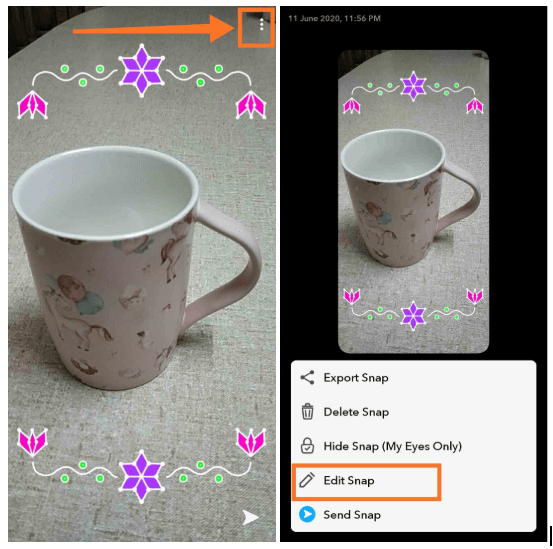
Trin 5: Billedet er ikke klar til redigering, og nogle redigeringsværktøjer vises i højre side.
Trin 6: Stryg nu til venstre på skærmen for at se efter flere filtre. Billedet vises nu med forskellige filtre, og det forrige filter vises ikke. Dette vil også give dine andre muligheder for at tilføje tekst, klistermærker eller time-lapse til billedet. Andre redigeringsværktøjer såsom beskæring og farvekorrektion kan også bruges til at ændre billedet.
Trin 7: Når du er færdig med redigeringen, skal du trykke på Udført i øverste venstre hjørne af skærmen.

Trin 8: Sørg for at gemme ændringerne på billedet ved at klikke på indstillingen Gem som kopi .
Er der en måde at fjerne klistermærker fra billeder?
Ja, du kan nemt fjerne klistermærkerne fra billederne på Snapchat ved at følge trinene.
Trin 1: Først skal du starte appen og gå til sektionen Erindringer.
Trin 2: Tryk her på det billede, du vil fjerne klistermærker fra.
Trin 3: Tryk på ikonet med tre prikker øverst til højre for at se flere muligheder.
Trin 4: Tryk på Edit Snap-indstillingen.
Trin 5: Tryk på klistermærket på billedet for at vælge elementet. Bliv ved med at holde den nede, mens du trækker den til papirkurven på den højre liste over redigeringsværktøjer .
Trin 6: Gentag dette trin for flere klistermærker, og du vil ende med et klistermærkefrit billede.
Trin 7: Bemærk, at du skal trykke på knappen Udført og gemme billedet, før du forlader siden.
Trin 8: Nye klistermærker kan også tilføjes i dette trin.
Trin 9: Når du er færdig med ændringer, skal du klikke på Udført i øverste venstre hjørne. Gem billedet ved at trykke på Gem som kopi .
Hvordan kan jeg fjerne en Snapchat-emoji fra et gemt billede?
I lighed med trinene til at fjerne klistermærkerne kan du også fjerne emojis tilføjet på Snap. Men hvis du kan have tilføjet en emoji fra tastaturet, kan den fjernes på følgende måde.
Trin 1: Først skal du starte appen og gå til sektionen Erindringer.
Trin 2: Tryk her på billedet for at fjerne Emoji.
Trin 3: Tryk på ikonet med tre prikker øverst til højre for at se flere muligheder.
Trin 4: Tryk på Edit Snap-indstillingen.
Trin 5: Tryk på Emoji på billedet; dette vil vise dig muligheden for redigering af tekst. Slet det med backspace og lad det stå tomt.
Trin 7: Når du er færdig med ændringer, skal du klikke på Udført i øverste venstre hjørne. Gem billedet ved at trykke på Gem som kopi .
Kan du fjerne hundefilteret fra et billede?
Ja, det vil kræve omhyggelig billedredigering, da hundefilteret dækker delene i ansigtet. Hundefilter er et af de mest eftertragtede af brugere, da det er et af de bedste Snapchat-filtre . Det skal fjernes, og farven skal retoucheres af ekspert fotoredigeringsapps . Du kan også overføre billedet fra din smartphone til din computer for at bruge billedredigeringssoftware. At fjerne Snapchat-ansigtsfilteret fra et gemt billede bliver svært, da det kræver professionelle værktøjer og ekspertise.
Konklusion
Sådan fjerner du et Snapchat-filter fra et gemt billede. Hvis du ønsker at udføre denne opgave i appen, kan du bruge metoden til at erstatte den med et andet filter. Ellers kan du tage hjælp fra de professionelle redigeringsværktøjer til at fjerne filtrene. Dine forslag og kommentarer er velkomne i kommentarfeltet nedenfor. Del informationen med dine venner og andre ved at dele artiklen på sociale medier.
Vi elsker at høre fra dig!
Vi er på Facebook og Twitter . For eventuelle spørgsmål eller forslag, så lad os det vide i kommentarfeltet nedenfor. Vi elsker at vende tilbage til dig med en løsning. Vi poster regelmæssigt tips og tricks sammen med løsninger på almindelige problemer relateret til teknologi.
Relaterede emner:
Snapchat-funktion: Her for dig.
Bedste hacks til at tjene penge på Snapchat.
Sådan spiller du Snap Games på Snapchat.
Sådan genaktiveres en Snapchat-konto.